אפל לא לוקחת את משתמשי לינוקס ברצינות,למרות שנתח טוב של אנשים בפלטפורמה משתמשים באייפונים. בשל רשלנותם, אין דרך טובה להשתמש ב- iCloud בלינוקס ומשתמשים אינם יכולים לגשת לנתונים, תמונות, הערות וכו 'שלהם.
כדי לפצות על חוסר הרצון של אפל לייצר אפליקציית iCloud ב- Linux, המשתמשים יכולים לעקוף זאת על ידי התקנת אפליקציית ה- Snap של iCloud או ליצור את היישום שלהם בעזרת הכלי Nativefier.
הערה: כדי להשתמש ב- iCloud בלינוקס דרך אפליקציית ה- Snap iCloud או עם אפליקציית Nativefier שנבנית בעצמה, עליך להיות בעל מזהה Apple כבר. למידע נוסף על זה, לחצו כאן.
שיטה 1 - אפליקציית הצמד של iCloud Notes

יישום הצמד iCloud Notes הוא פשוטעטיפת דפדפן ארוזה בחבילת Snap קלה להתקנה. מטרת האפליקציה היא להעניק גישה מהירה וקלה ל- iCloud Notes, אך גם תכונות אחרות בשירותי אפל נגישות, כמו דואר, תמונות, אנשי קשר ועוד.
כדי לקבל גישה ליישום ה- Snap של iCloud שב-מחשב לינוקס, תצטרך להריץ את זמן ההפעלה של חבילת Snap. ללא זמן ההפעלה, Snaps לא יתקין, ולכן חשוב שתקבל את זה (אם עדיין אין לך את זה).
קבלת זמן הריצה של הצמד עובד על רוב לינוקסהפצות קלות מאוד בימינו, מכיוון שכמעט כל ההפצות הגדולות של לינוקס תומכות בזמן הריצה. למידע נוסף על הגדרת Snaps, לחץ כאן. לחלופין, אם אינך משתמש כרגע במערכת הפעלה לינוקס עם Snap, שקול לעבור לאובונטו.
התקן את הצמד של iCloud Notes
עם זמן הריצה של הצמד המוגדר במחשב הלינוקס שלך,השלב הבא בתהליך הוא להוריד את היישום iCloud מחנות Snapcraft ולהתקין אותו במחשב הלינוקס שלך. לשם כך, פתח חלון מסוף על ידי לחיצה על Ctrl + Alt + T או Ctrl + Shift + T במקלדת. לאחר מכן, הזן את הצמד התקנה הפקודה למטה.
sudo snap install icloud-notes-linux-client
כאשר האפליקציה מותקנת, פתח את היישום שלךתפריט למעלה וחפש "icloud-notes-linux-client", או משהו דומה. מיד עם הפתיחה תתבקש להיכנס למערכת iCloud של Apple באמצעות מזהה Apple שלך. עשה כך.
בהנחה שהכניסה מוצלחת, תעשה זאתמועבר אל iCloud Notes שלך. משם אתה יכול להציג הערות ששמרו לאחרונה. אם ברצונך לגשת לשירותי iCloud אחרים, עבור לחלק השמאלי העליון של החלון בו כתוב "iCloud Notes" ולחץ על החץ למטה. פעולה זו תגלה אפליקציות אחרות של iCloud שאליהן תוכלו לעבור במהירות.
שיטה 2 - הפוך את אפליקציית iCloud לינוקס עם Nativefier
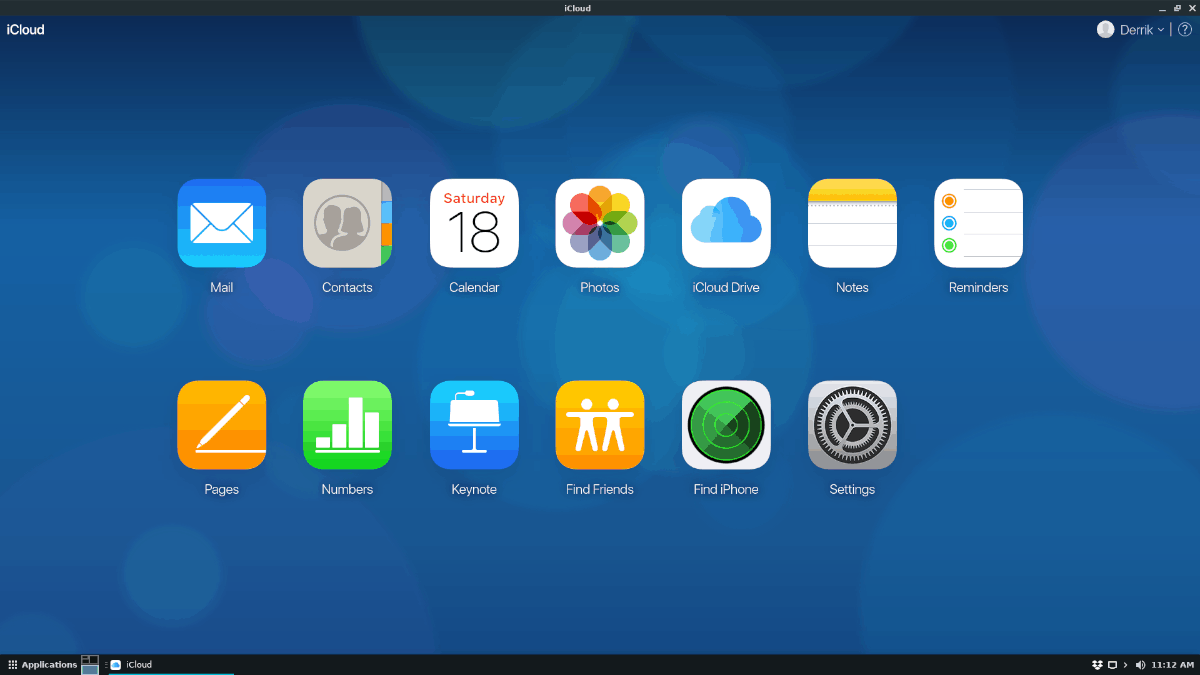
השימוש בחבילת הצמד של iCloud Notes זה בסדר עבורורוב המשתמשים שלא רוצים להתעסק. עם זאת, זה רחוק מההתנסות הטובה ביותר שתוכלו לקבל עם iCloud בלינוקס, מכיוון שהוא נמצא במצב מהיר ולא ניתן לשנות אותו. לקבלת חוויה טובה יותר, שקול לבנות משלך באמצעות Nativefier.
לא קשה מאוד לבנות את אפליקציית iCloud שלך עם Nativefier, בעיקר מכיוון שהתוכנית עושה את כל ההרמה הכבדה. כל מה שתצטרכו לדעת זה הפקודות הנכונות בכניסה למסוף.
החלק הראשון של התהליך ליצירת שלךאפליקציית iCloud היא להתקין את Nativefier. לשם כך, עיין במדריך המעמיק שלנו. זה עובר על איך לגרום לזה לעבוד על כל אפליקציית לינוקס מיינסטרי שם. לאחר שתותקן Nativefier, פתח מסוף, העביר את הפגישה ל tmp מדריך וליצור תיקיית לבנות חדשה.
cd /tmp mkdir -p icloud-linux-build-dir cd icloud-linux-build-dir
בשלב הבא השתמש ב - ווגט להורדה לתפוס את סמל ה- iCloud מהאינטרנט.
wget https://i.imgur.com/m0abT4k.png -O icon.png
כעת, לאחר שקיבלת את קובץ הסמל של iCloud, הגיע הזמן להשתמש ב- Nativefier כדי לארוז בינארי של לינוקס.
nativefier -p linux -a x64 -i icon.png --disable-context-menu --disable-dev-tools --single-instance https://www.icloud.com/
עם בניית החבילה, השתמש ב - mv פקודה ושנה את שם תיקיית הפלט מ- "כניסה ל- i-cloud-apple-linux-x64" ל- "icloud."
mv sign-in-to-i-cloud-apple-linux-x64 icloud
הכנס לתיקיה החדשה "icloud" /העדיף.
mv /tmp/icloud-linux-build-dir/icloud /opt
שנה את שם הקובץ הבינארי של icloud מ- "כניסה ל- i-cloud-apple" ל- "icloud."
mv /opt/icloud/sign-in-to-i-cloud-apple /opt/icloud/icloud
לאחר שינוי שם ה- binarias iCloud, עליך לעדכן את הרשאותיה באמצעות chmod פקודה. ללא הרשאות נכונות, האפליקציה לא תבצע כהלכה.
sudo chmod 755 -R /opt/icloud/
צור קיצור דרך לשולחן העבודה
היישום iCloud nativefier מוגדר ב-במחשב הלינוקס שלך, אך אינך יכול להשתמש בו עדיין, מכיוון שאין קיצור דרך לשולחן העבודה. למרבה המזל, זה קל לתיקון. כדי להתחיל, פתח מסוף והשתמש בפקודת המגע ליצירת קובץ קיצור דרך חדש.
su -
או
sudo -s
touch /usr/share/applications/icloud.desktop
בשלב הבא, פתח את קובץ הקיצור של iCloud בעורך הטקסט של ננו.
nano -w /usr/share/applications/icloud.desktop
הדבק את הקוד למטה בננו.
[Desktop Entry]
Comment[en_US]= Access Apple iCloud on Linux.
Comment=
Exec=/opt/icloud/icloud
GenericName[en_US]=Apple iCloud desktop app.
GenericName=iCloud
Icon=/opt/icloud/resources/app/icon.png
MimeType=
Name[en_US]=iCloud
Name=iCloud
NoDisplay=false
Path=
Categories=Network
StartupNotify=true
Terminal=false
TerminalOptions=
Type=Application
שמור את העריכה בקובץ הקיצור של iCloud על ידי לחיצה על Ctrl + X ולצאת עם Ctrl + O. לאחר מכן, סיימו על ידי עדכון הרשאות הקיצור.
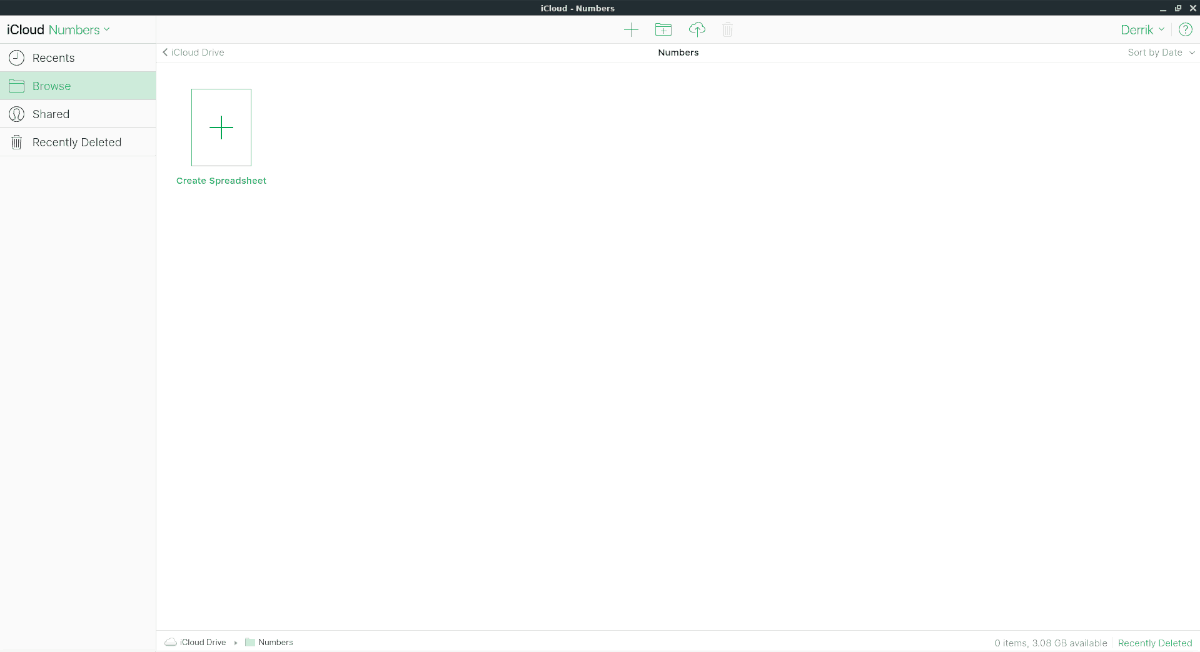
chmod +x /usr/share/applications/icloud.desktop</ p>













הערות